- Skype voor velen een go to instant messaging-app, maar Skype heeft een groot aantal problemen.
- Veel gebruikers meldden dat audio helemaal niet werkt op Skype.
- Het oplossen van dit probleem is eenvoudig en u hoeft alleen uw audiostuurprogramma bij te werken en de Skype-audio-instellingen te controleren.
- Dit is niet het enige probleem dat kan optreden op Skype, en als je andere problemen hebt, bezoek dan zeker onze Skype-hub voor meer diepgaande reparaties.
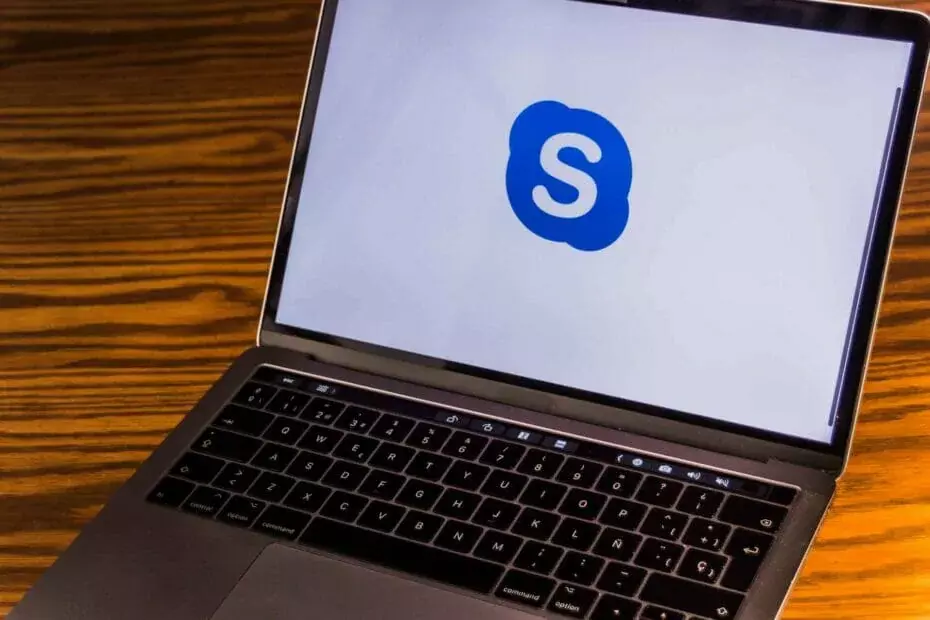
Skype is de meest populaire berichtentoepassing ter wereld, maar naast ondersteuning voor instant messaging ondersteunt deze toepassing ook video- en audiogesprekken.
Gebruikers meldden dat Skype-audio niet werkt Windows 10, dus laten we eens kijken hoe we dit probleem kunnen oplossen.
Veelvoorkomende problemen met Skype-audio
Skype is een geweldige applicatie, maar veel gebruikers meldden audioproblemen tijdens het gebruik van Skype. Over problemen gesproken, dit zijn enkele van de veelvoorkomende problemen die gebruikers hebben gemeld:
- Skype geen geluid in gesprek – Volgens gebruikers krijgen ze soms geen geluid tijdens hun Skype-gesprek. Dit kan verschijnen als uw microfoon of luidsprekers niet correct zijn geconfigureerd in Skype.
- Skype-audio erg stil – Dit is een ander veelvoorkomend probleem met Skype. Standaard past Skype automatisch de audioniveaus aan, en als uw audio stil is, moet u deze functie uitschakelen en controleren of dat het probleem oplost.
- Skype-audio gaat niet via een koptelefoon - Dit is een ander probleem dat op Skype kan verschijnen. Als dit gebeurt, zorg er dan voor dat uw hoofdtelefoon is geselecteerd als standaard audioapparaat in Skype.
- Skype-audio valt uit elkaar - Soms kan uw Skype-audio tijdens het gesprek worden verbroken. Om dit probleem op te lossen, moet u ervoor zorgen dat er geen downloads op de achtergrond worden uitgevoerd. Daarnaast kunt u proberen over te schakelen naar een bekabeld netwerk en te controleren of dat helpt.
- Skype-audio-uitgang werkt niet – Als dit probleem zich voordoet, moet u uw afspeelinstellingen controleren en ervoor zorgen dat uw luidsprekers of hoofdtelefoon zijn ingesteld als het standaard audioapparaat.
- Skype-audio vervormd - Dit probleem kan optreden als gevolg van uw netwerkverbinding en om het te verhelpen, moet u controleren of uw verbinding snel en stabiel is.
Hoe kan ik audioproblemen op Skype oplossen?
1. Zorg ervoor dat uw luidsprekers en microfoon correct zijn geconfigureerd
- Open Skypen.
- Ga naar Extra > Opties.
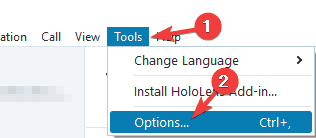
- Navigeer naar de Geluidsinstellingen tabblad.
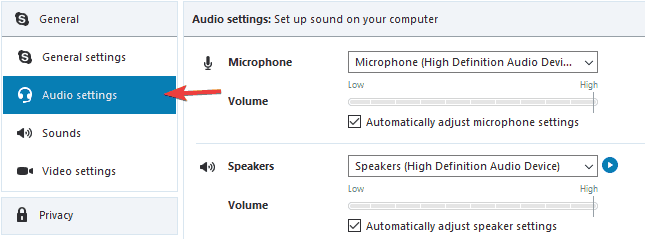
- Weet zeker dat Microfoon en Sprekers goed zijn ingesteld. Als je wilt, kun je zowel de microfoon als de luidsprekers testen via Skype. Als uw luidsprekers en microfoon de test hebben doorstaan, betekent dit dat ze correct zijn geconfigureerd en werken in Skype.
- Klik Sparen om wijzigingen op te slaan.
Volgens gebruikers kan een update soms je standaardluidsprekers of microfoon veranderen, dus zorg ervoor dat je controleert of je audioapparaat correct is geconfigureerd in Skype.
2. Gebruik het standaard audiostuurprogramma van Microsoft
- druk op Windows-toets + X openen Hoofdgebruikersmenu en kies Apparaat beheerder van de lijst.
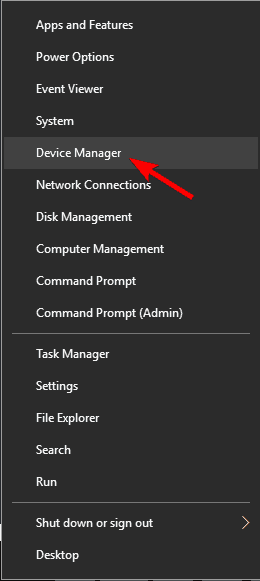
- Een keer Apparaat beheerder wordt geopend, zoekt u uw audioapparaat, klikt u er met de rechtermuisknop op en kiest u Apparaat verwijderen.
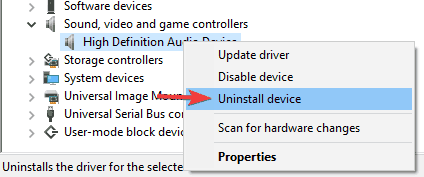
- Indien beschikbaar, check Verwijder de driversoftware voor dit apparaat en klik Verwijderen.
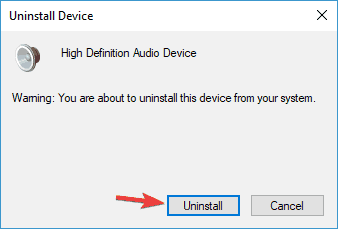
- Nadat u het stuurprogramma hebt verwijderd, herstarten uw pc.
Wanneer uw pc opnieuw wordt opgestart, wordt het standaardstuurprogramma geïnstalleerd en moeten problemen met Skype-audio worden opgelost.
3. Update uw audiostuurprogramma's
Gebruikers meldden dat u audioproblemen met Skype eenvoudig kunt oplossen door de nieuwste stuurprogramma's voor uw audioapparaat te downloaden en te installeren.
U kunt de nieuwste stuurprogramma's downloaden van uw moederbord of de website van de fabrikant van de geluidskaart.
Gebruikers meldden problemen met realtek-stuurprogramma's, maar zelfs als u geen Realtek-geluidskaart gebruikt, wilt u misschien proberen uw audiostuurprogramma's bij te werken.
Er zijn veel versies van stuurprogramma's voor geluidskaarten, dus selecteer de exacte versie en download en installeer deze. Dit kan een lang proces zijn, vooral als u het handmatig doet.
Een professionele tool voor het bijwerken van stuurprogramma's kan dit automatisch doen en u helpen permanente schade aan uw pc te voorkomen door de verkeerde stuurprogrammaversies te downloaden en te installeren.
 Stuurprogramma's zijn essentieel voor uw pc en alle programma's die u dagelijks gebruikt. Als u crashes, vastlopen, bugs, vertragingen of andere problemen wilt voorkomen, moet u ze up-to-date houden.Het constant controleren op stuurprogramma-updates is tijdrovend. Gelukkig kunt u een geautomatiseerde oplossing gebruiken die veilig controleert op nieuwe updates en deze gemakkelijk toepast, en daarom raden we u ten zeerste aan DriverFix.Volg deze eenvoudige stappen om uw stuurprogramma's veilig bij te werken:
Stuurprogramma's zijn essentieel voor uw pc en alle programma's die u dagelijks gebruikt. Als u crashes, vastlopen, bugs, vertragingen of andere problemen wilt voorkomen, moet u ze up-to-date houden.Het constant controleren op stuurprogramma-updates is tijdrovend. Gelukkig kunt u een geautomatiseerde oplossing gebruiken die veilig controleert op nieuwe updates en deze gemakkelijk toepast, en daarom raden we u ten zeerste aan DriverFix.Volg deze eenvoudige stappen om uw stuurprogramma's veilig bij te werken:
- Download en installeer DriverFix.
- Start de applicatie.
- Wacht tot DriverFix al uw defecte stuurprogramma's heeft gedetecteerd.
- De software toont u nu alle stuurprogramma's die problemen hebben, en u hoeft alleen de stuurprogramma's te selecteren die u wilt laten repareren.
- Wacht tot DriverFix de nieuwste stuurprogramma's heeft gedownload en geïnstalleerd.
- Herstarten uw pc om de wijzigingen door te voeren.

DriverFix
Stuurprogramma's zullen geen problemen meer opleveren als u deze krachtige software vandaag downloadt en gebruikt.
Bezoek website
Disclaimer: dit programma moet worden geüpgraded van de gratis versie om een aantal specifieke acties uit te voeren.
4. Je microfooninstellingen wijzigen
- Klik met de rechtermuisknop op het audiopictogram op uw Taakbalk en kies Opnameapparatuur uit de menukaart.
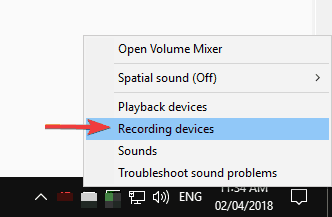
- Zoek uw microfoon en dubbelklik erop om de eigenschappen te openen.
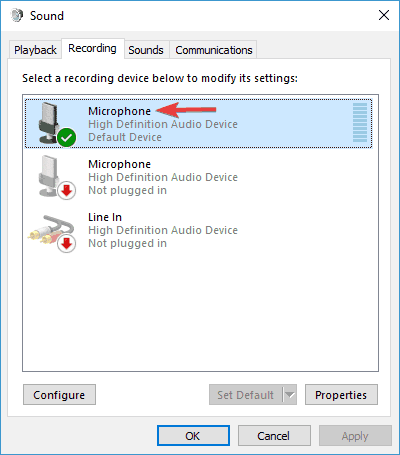
- Ga naar Geavanceerd tabblad en zorg ervoor dat Toestaan dat apps de exclusieve controle over dit apparaat overnemen is niet aangezet.
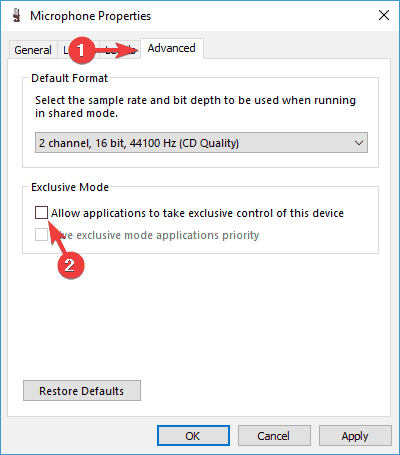
- Klik Van toepassing zijn en OK.
Opmerking van de uitgever: Dit artikel gaat verder op de volgende pagina.
Veel Gestelde Vragen
Om geluid op Skype in te schakelen, gaat u naar Instellingen > Audio & Video en controleert u of het juiste afspeelapparaat is geselecteerd. U kunt daar audio testen om er zeker van te zijn dat het geluid goed werkt.
Als de koptelefoon niet werkt in Skype, ga je naar Instellingen > Audio en video en zorg je ervoor dat je koptelefoon is geselecteerd als het uitvoerapparaat.
Ga naar Instellingen > Audio en video om audio in Skype te testen. Klik nu op de knop Audio testen om het geluid te testen.
Het menu Extra is meestal verborgen in Skype, maar om het te openen, opent u Skype en drukt u op de Alt-toets op uw toetsenbord en de Skype-werkbalk verschijnt.

